
- •Н.В. Акамсина, д.К. Проскурин, ю.С. Сербулов, е.А. Шипилова методы принятия решений
- •230400 «Информационные системы и технологии»
- •Часть 1. Табличный редактор Microsoft® Excel 9
- •Часть 2. Лабораторный практикум 24
- •2.1. Постановка задачи 55
- •3.1. Постановка задачи 84
- •4.1. Постановка задачи 96
- •Введение
- •Часть 1. Табличный редактор Microsoft® Excel
- •1. Возможности Excel при работе с функциями
- •1.1. Математические функции
- •1.2. Инженерные функции
- •1.3. Логические функции
- •2. Решение алгебраических уравнений
- •2.1. Инструмент Подбор параметра
- •2.2. Инструмент Поиск решения
- •Часть 2. Лабораторный практикум Теоретические сведения
- •Этапы решения графического метода задач линейного программирования
- •1.3. Задания
- •1.4. Ход работы
- •Контрольные вопросы
- •2.2. Теоретический материал для изучения
- •2.3. Задания
- •2.4. Ход работы
- •Контрольные вопросы
- •3.3. Задания
- •3.4. Ход работы
- •4.3. Задания
- •4.4. Ход работы
- •Контрольные вопросы
- •Оформление отчета
- •Заключение
- •Библиографический Список рекомендуемой литературы
- •3 94006 Воронеж, ул. 20-летия Октября, 84
2.4. Ход работы
Последовательность решения средствами Excel рассмотрим на примере следующей задачи.
Необходимо найти оптимальное решение проблемы поставки продукции, если учитываются следующие критерии:
Затраты
Производители |
Потребители |
Запасы |
|||
W |
Х |
Y |
Z |
||
A |
1 |
4 |
1 |
9 |
60 |
B |
9 |
2 |
2 |
8 |
30 |
С |
6 |
1 |
7 |
3 |
30 |
Потребность |
15 |
25 |
27 |
33 |
|
Безопасность
Производители |
Потребители |
|||
W |
Х |
Y |
Z |
|
A |
2 |
8 |
2 |
18 |
B |
18 |
4 |
4 |
16 |
С |
12 |
2 |
14 |
6 |
Комфортабельность
Производители |
Потребители |
|||
W |
Х |
Y |
Z |
|
A |
18 |
10 |
18 |
1 |
B |
1 |
14 |
14 |
5 |
С |
8 |
18 |
6 |
12 |
1-я итерация
Составляем математическую модель, т.е. приводим задачу к каноническому виду.
Ограничения по запасам:
![]() ,
,
![]() ,
,
![]() ;
;
по спросу:
![]() ,
,
![]() ,
,
![]() ,
,
![]()
при
![]() ,
,
![]() ,
,
![]() .
.
Суммарные затраты:
![]()
Безопасность:
![]()
Комфортабельность:
![]()
Вводим в документ Excel данные и ограничения. Для ввода правой части ограничений используется функция СУММ (рис.2.12).
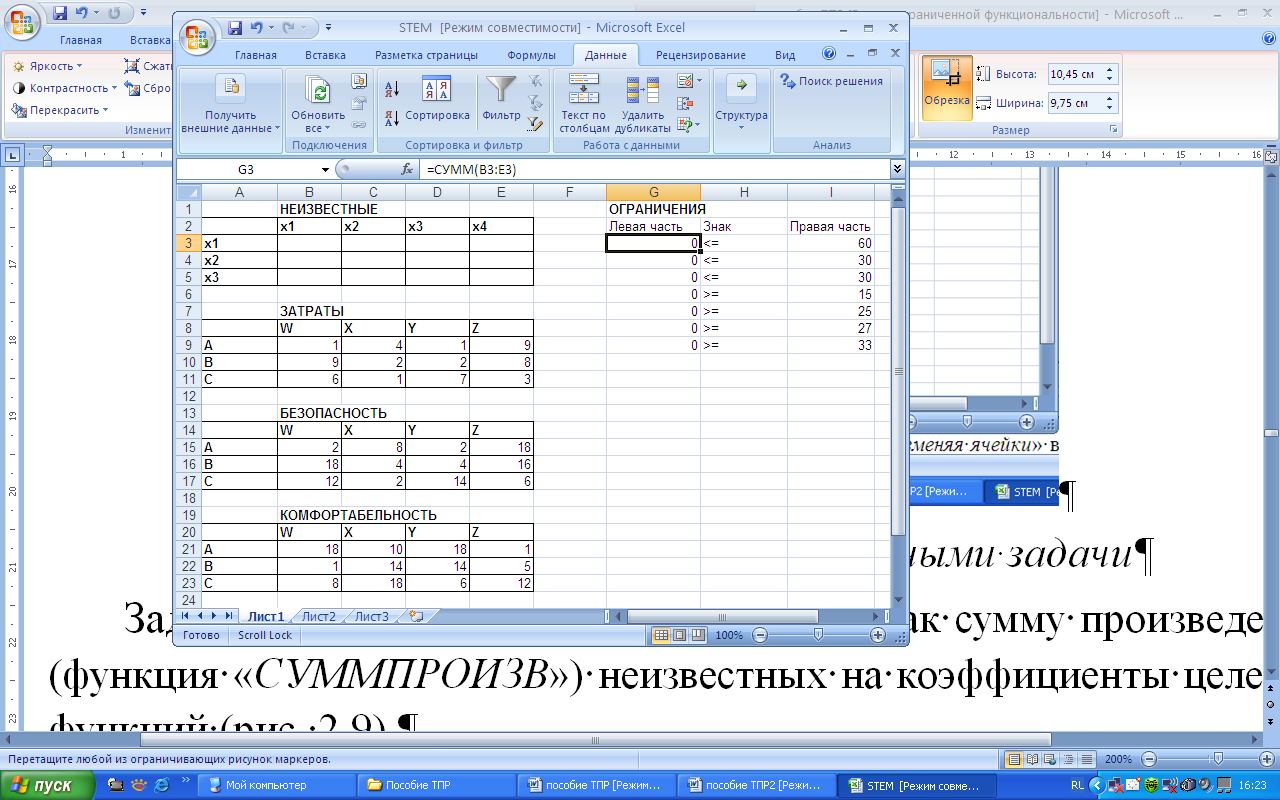
Рис. 2.12. Внешний вид формы с данными задачи
Задаем целевую функцию по параметру как сумму произведений (функция СУММПРОИЗВ) неизвестных на коэффициенты целевых функций (рис. 2.13).
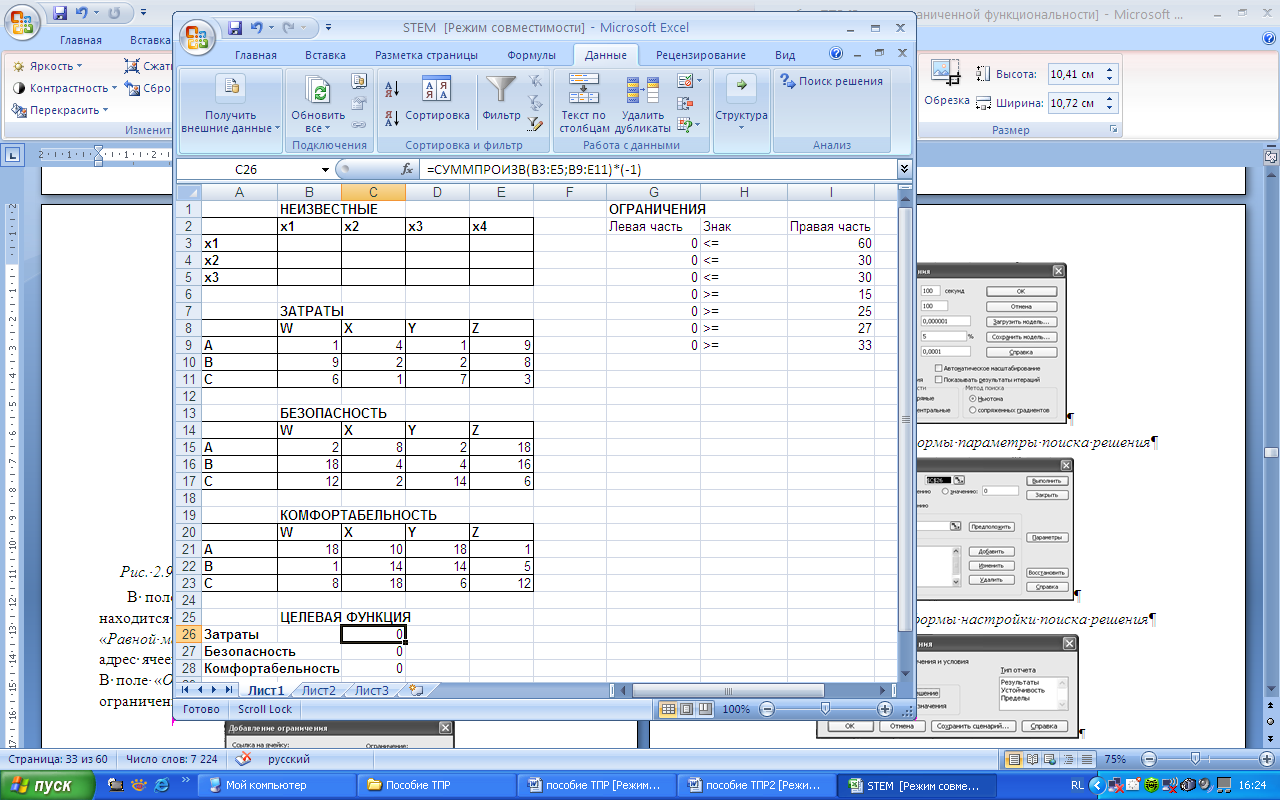
Рис. 2.13. Внешний вид формы с заданными целевыми функциями
Проводим оптимизацию последовательно по каждому критерию отдельно с помощью надстройки Поиск решения (Данные Анализ Поиск решения).
В поле Установить целевую ячейку введем адрес ячейки, где находится формула целевой функции. Установим флажок в поле Равной максимальному значению. В поле Изменяя ячейки введем адрес ячеек, которые мы зарезервировали под значения переменных. В поле Ограничения добавим адреса ячеек левых и правых частей ограничений (рис. 2.14).

Рис. 2.14. Внешний вид формы добавления ограничений
Введем дополнительные условия решения с помощью диалогового окна Параметры. Установим флажки в полях Линейная модель и Неотрицательные значения (рис. 2.15).
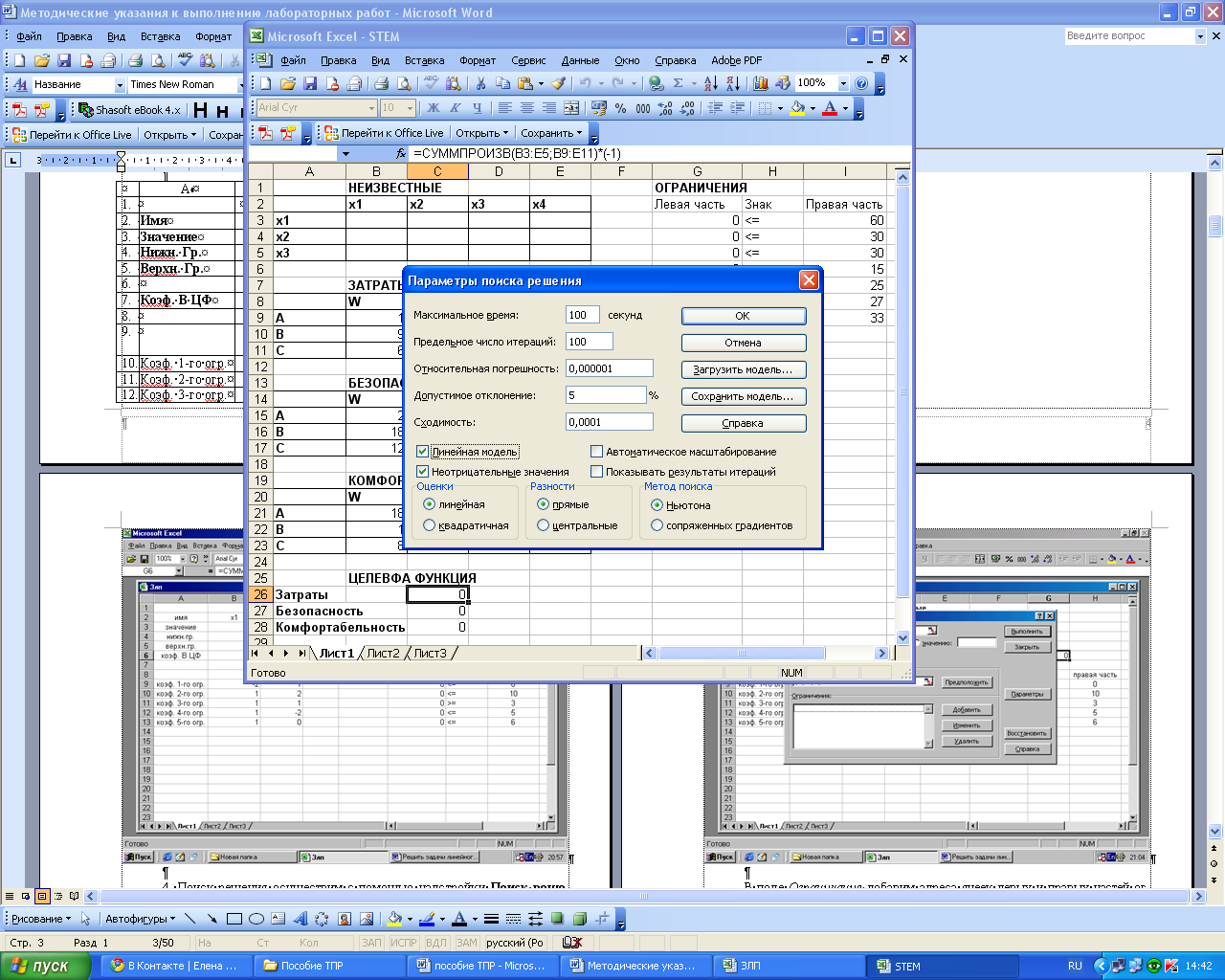
Рис. 2.15. Внешний вид формы параметры поиска решения
В результате окно настройки поиска решения со всеми введенными ограничениями и параметрами расчета будет выглядеть следующим образом (рис. 2.16):

Рис. 2.16. Внешний вид формы настройки поиска решения
Найдем решение, нажав кнопку Выполнить. На экране появиться диалоговое окно Результаты поиска решения (рис. 2.17).
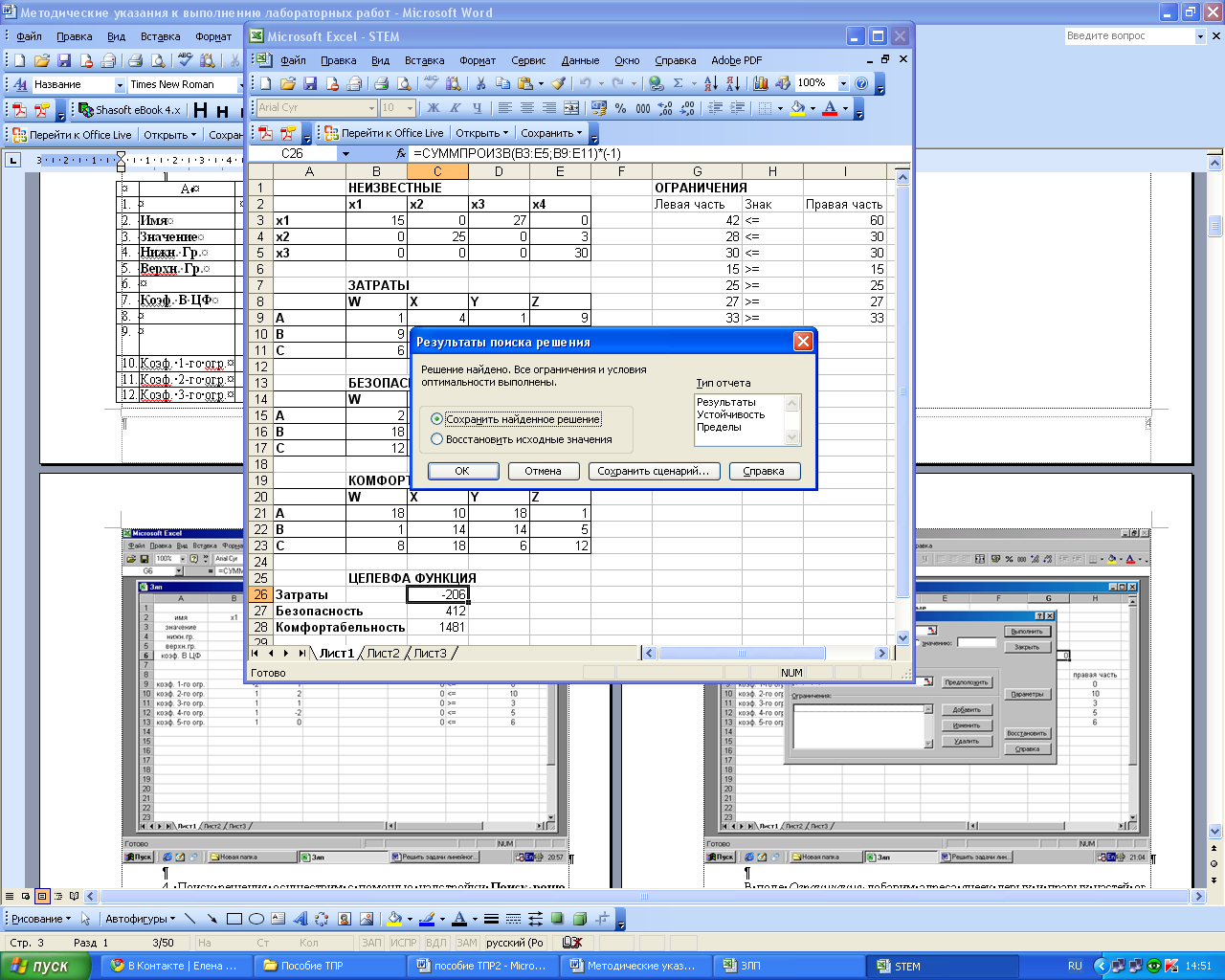
Рис. 2.17. Внешний вид диалогового окна Результаты поиска решения
Последовательно проводим оптимизацию по каждому критерию (затраты, безопасность, комфортабельность). При тех же ограничениях изменяются целевые ячейки. Результаты оптимизации по каждому критерию сводим в таблицу (рис. 2.19). Для этого полученные в столбце данные копируем и вставляем с помощью функции Специальная вставка Значения (рис. 2.18) (для вставки надо щелкнуть правой кнопкой мыши).
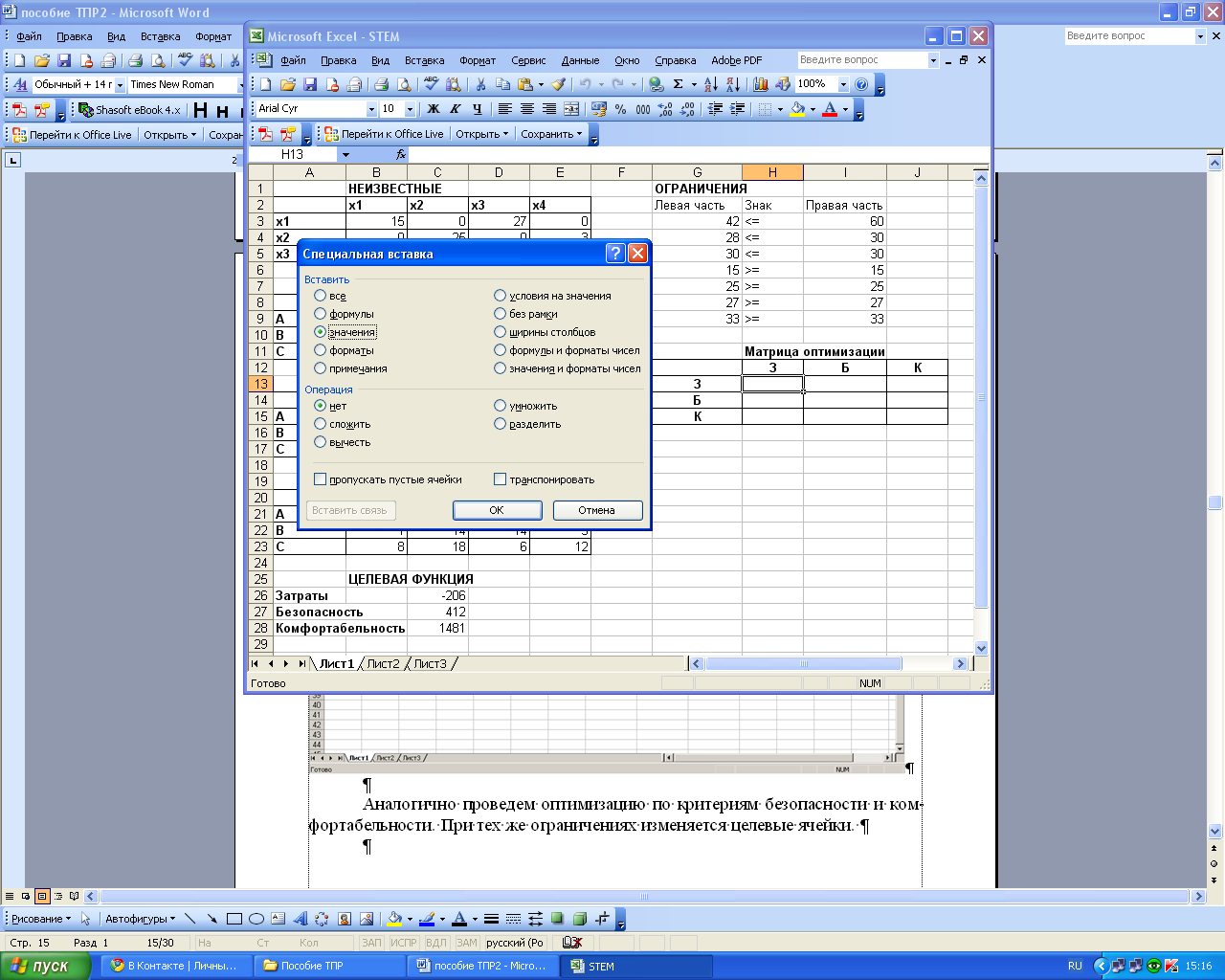
Рис. 2.18. Внешний вид диалогового окна Специальная вставка

Рис. 2.19. Таблица с результатами оптимизации по каждому из критериев
Нормируем таблицу по следующему правилу:
![]() ,
,
![]() ,
,
![]() , (2.3)
, (2.3)
где
Pi
– минимально и максимально возможные
значения i-гo
критерия;
![]() –
текущее значение i-го
критерия.
–
текущее значение i-го
критерия.
При этом требуется предварительно произвести оптимизацию по каждому критерию на минимум при тех же ограничениях, т.е. осуществить Поиск решения на минимум (рис. 2.20).
Создать таблицу минимальных значений целевых функций так же, как матрицу оптимизации. Для этого полученные данные в соответствующей ячейке копируем и вставляем с помощью функции Специальная вставка Значения (рис. 2.21).
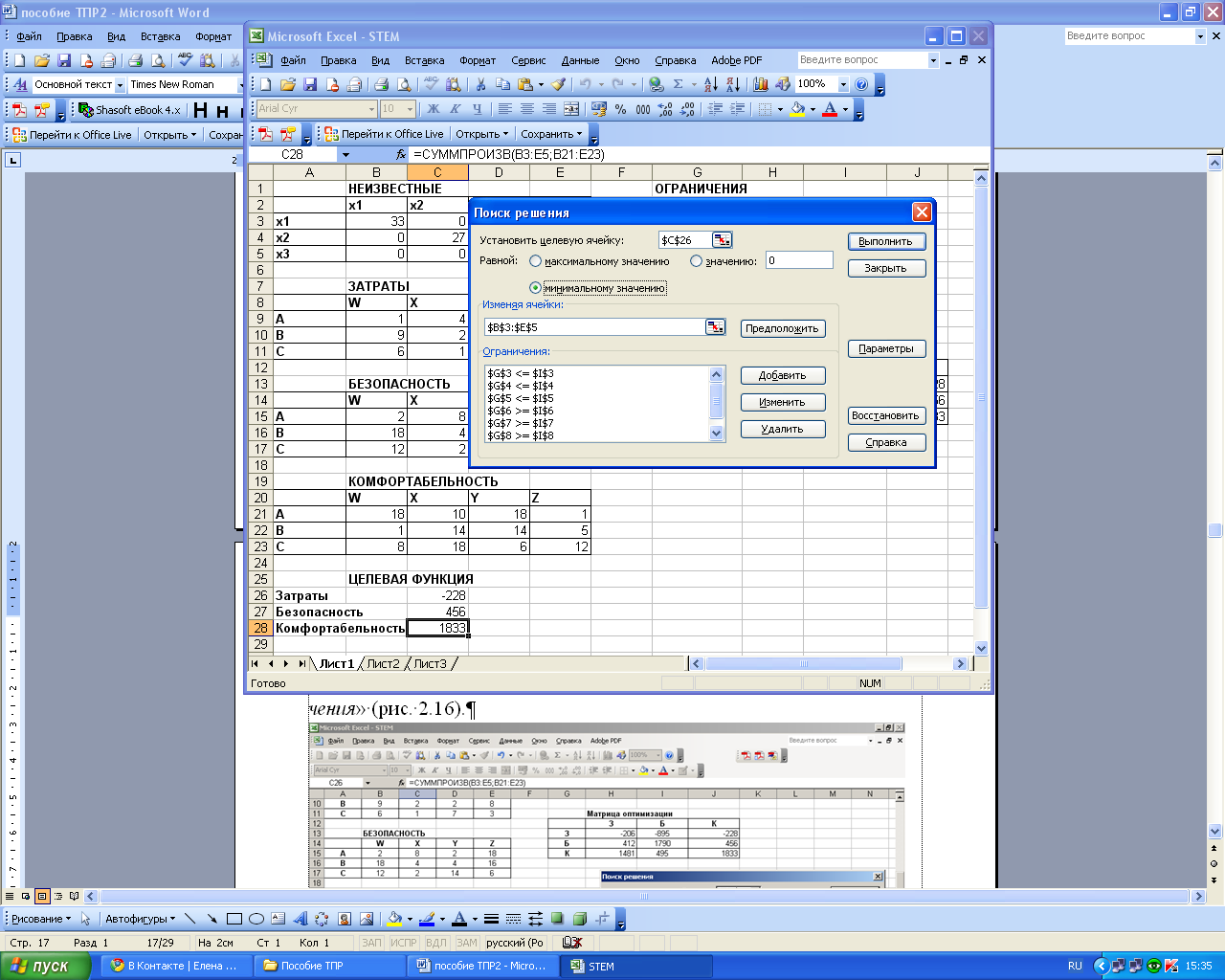
Рис. 2.20. Внешний вид формы настройки поиска решения для минимума целевой функции
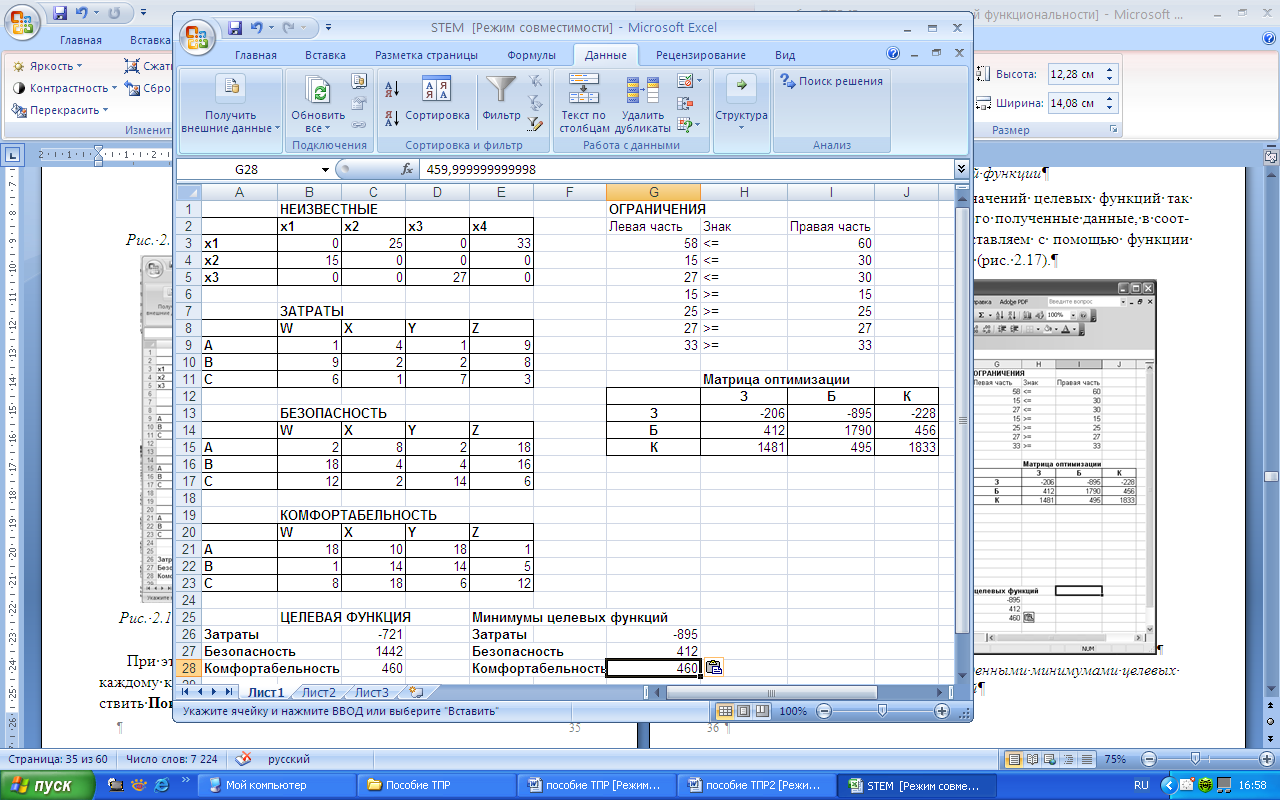
Рис. 2.21. Внешний вид формы с найденными минимумами целевых функций
Создаем нормировочную матрицу, куда вводим формулу нормировки (2.3). При этом в матрице оптимизации на главной диагонали расположены максимумы целевых функций.
Зададим формат ячеек нормировочной матрицы как числовой до 4-х знаков (рис. 2.22).
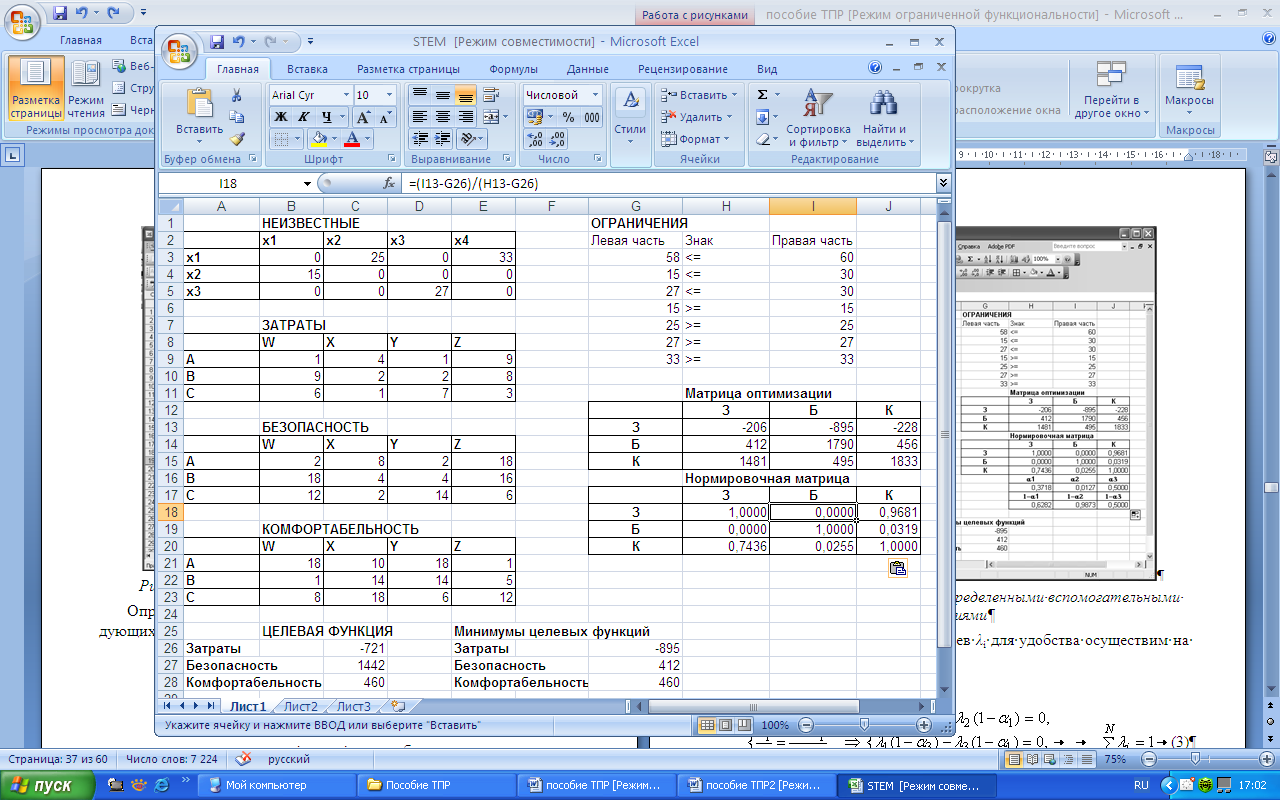
Рис. 2.22. Внешний вид формы с нормировочной матрицей
Определение индексов критериев производится с помощью следующих соотношений:
![]()
![]() (2.4)
(2.4)
![]() – средние
значения i-го
и j-го
столбцов матрицы, исключая элементы,
стоящие на главной диагонали.
– средние
значения i-го
и j-го
столбцов матрицы, исключая элементы,
стоящие на главной диагонали.
Для начала рассчитываем αij. И рассчитываем (1 – αij). Формат ячеек также числовой до 4-х знаков (рис. 2.23).
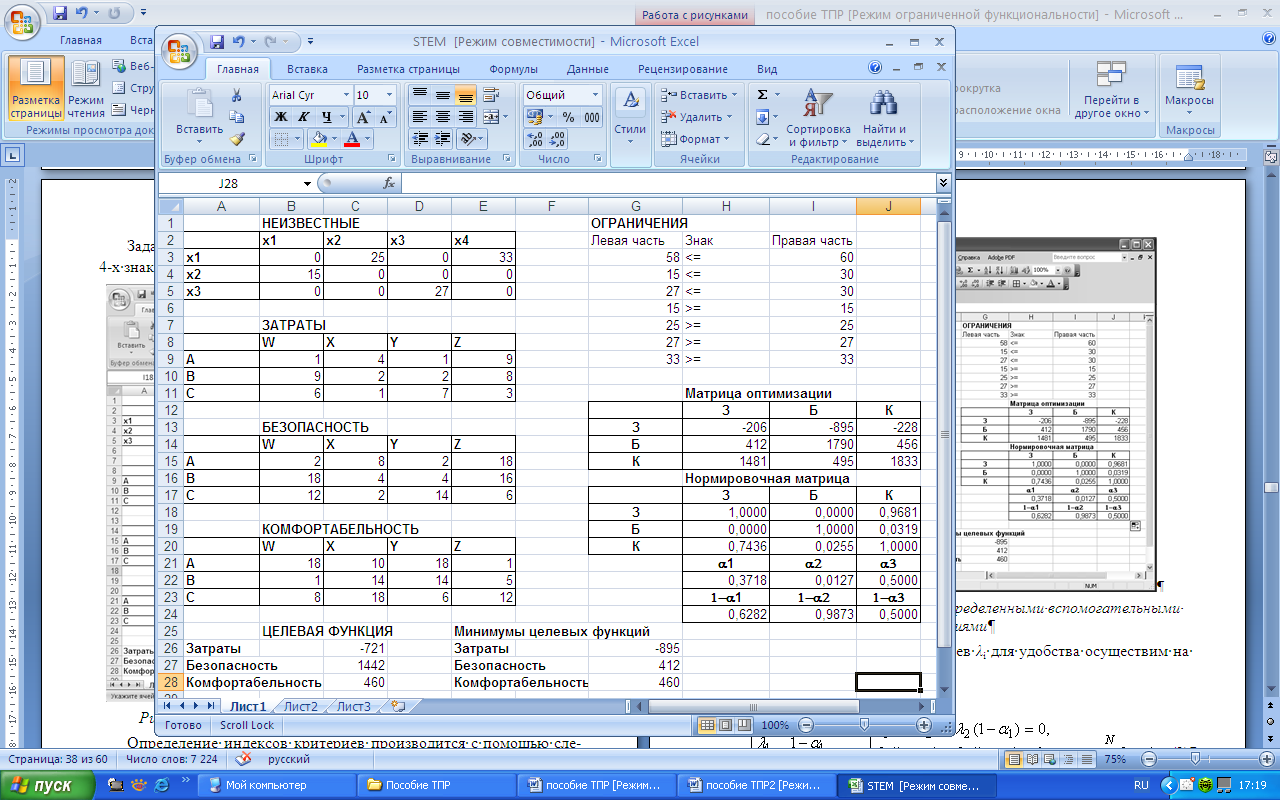
Рис. 2.23. Внешний вид формы с определенными вспомогательными значениями
Определение индексов критериев λi для удобства осуществим на другом листе Excel.
![]()
![]()
![]() (2.5)
(2.5)
Используя Поиск решения, найдем λi. Коэффициентами ограничений являются отношения (1 – αij).
Левой частью ограничения является сумма произведений λi на (1 ‑ αij) (рис. 2.24).
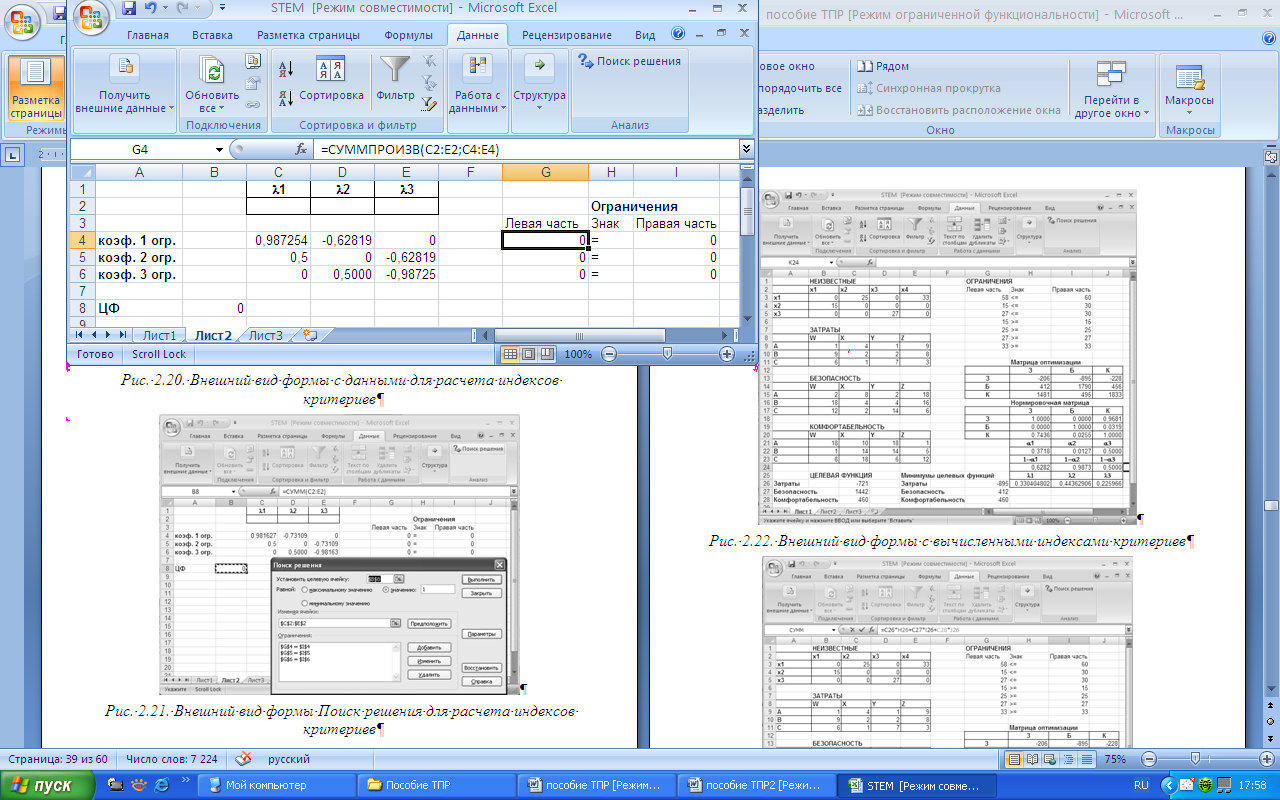
Рис. 2.24. Внешний вид формы с данными для расчета индексов критериев
Целевая функция стремится к значению 1 (рис. 2.25).
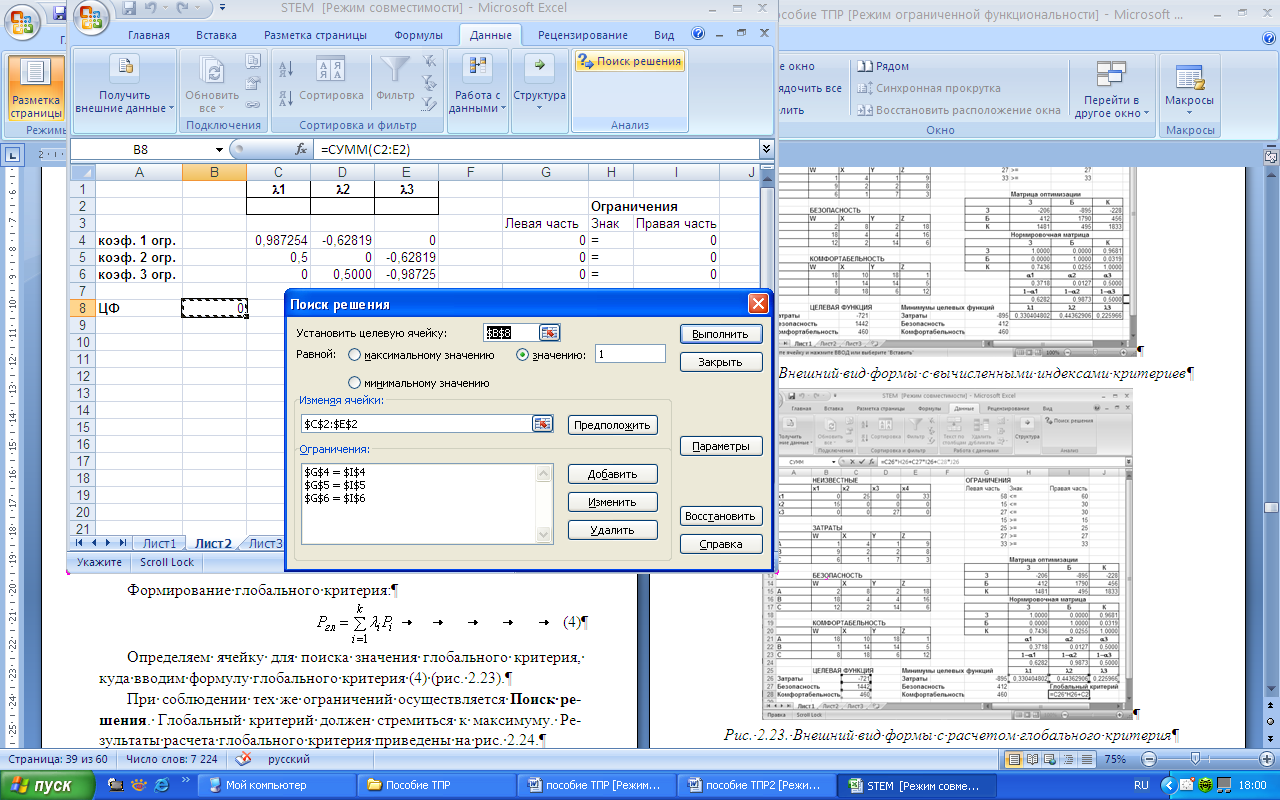
Рис. 2.25. Внешний вид формы Поиск решения для расчета индексов критериев
Полученные данные перенесем на первый лист (рис. 2.26).
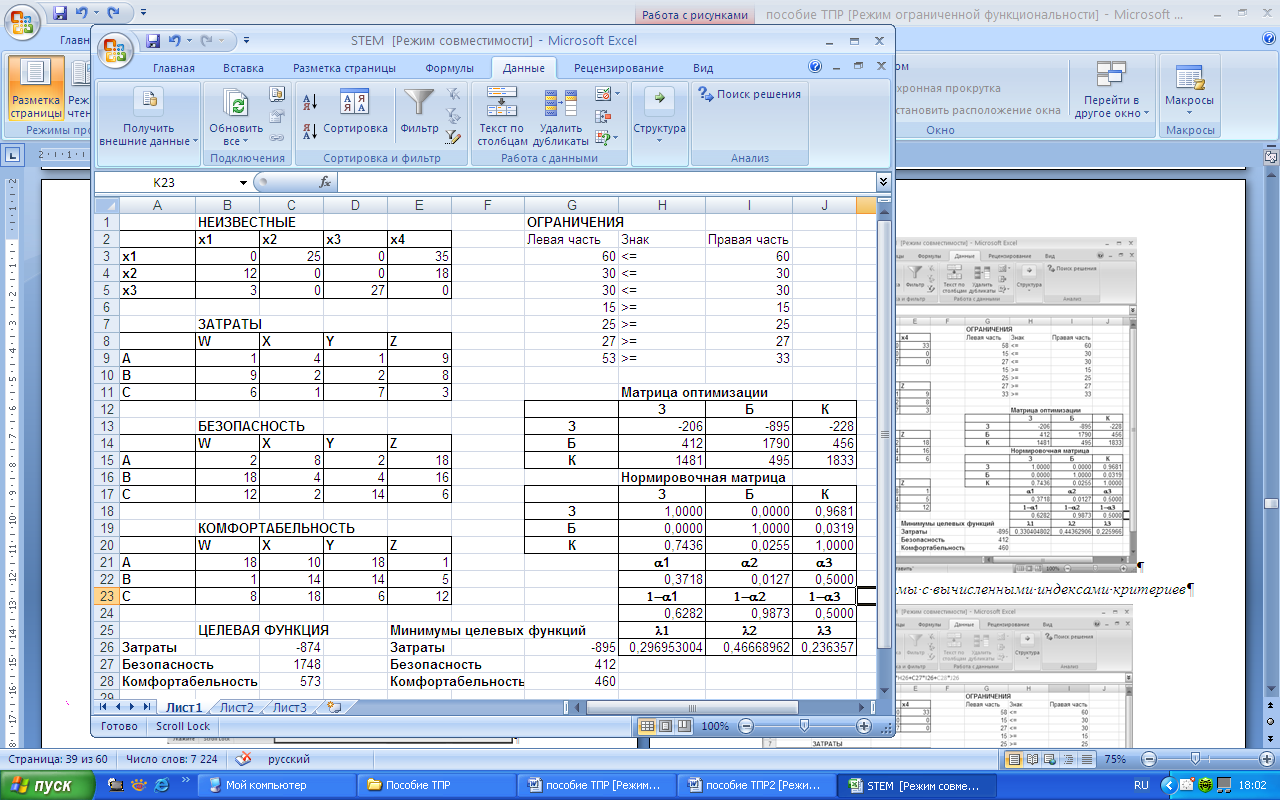
Рис. 2.26. Внешний вид формы с вычисленными индексами критериев
Формирование глобального критерия:
![]() . (2.6)
. (2.6)
Определяем ячейку для поиска значения глобального критерия, куда вводим формулу глобального критерия (2.6) (рис. 2.27).
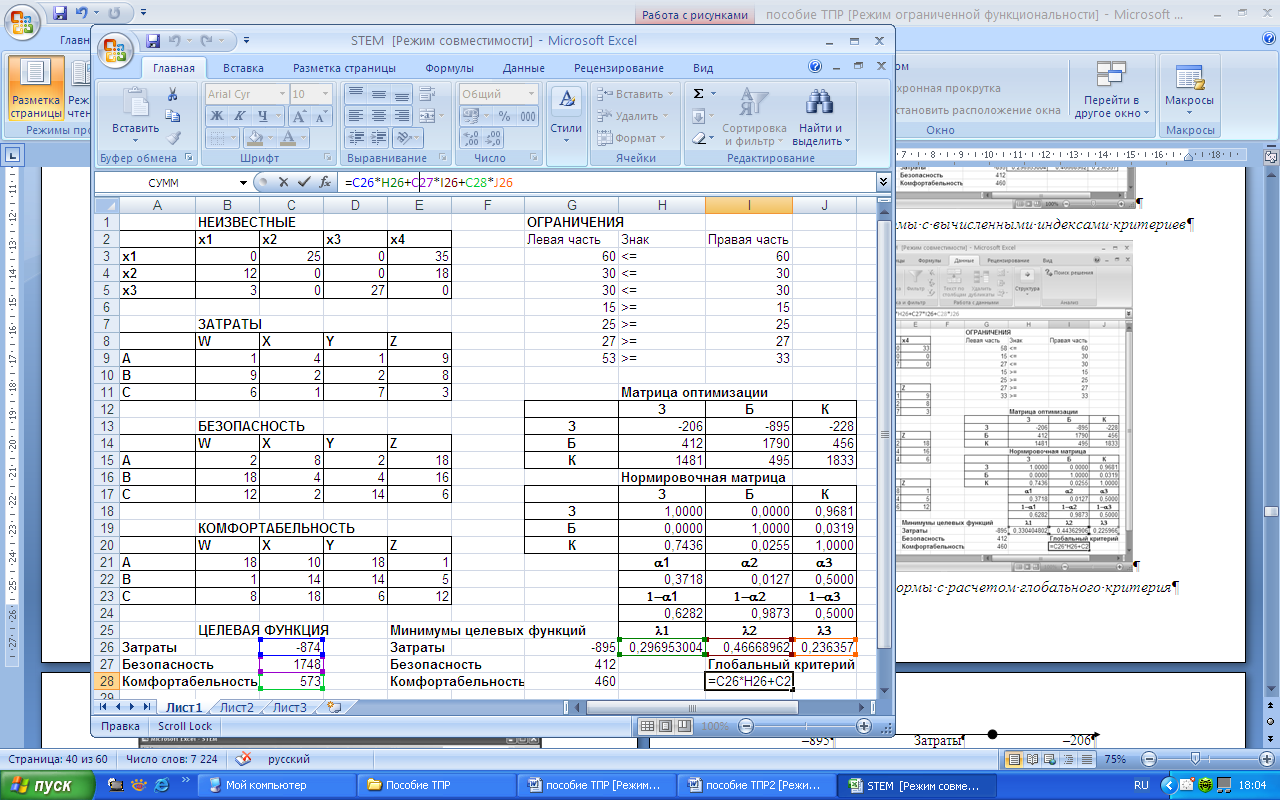
Рис. 2.27. Внешний вид формы с расчетом глобального критерия
При соблюдении тех же ограничений осуществляется Поиск решения. Глобальный критерий должен стремиться к максимуму. Результаты расчета глобального критерия приведены на рис. 2.28.
Таким образом, получаем следующее распределение поставок от поставщиков к потребителям:
|
х1 |
х2 |
х3 |
х4 |
х1 |
0 |
25 |
0 |
35 |
х2 |
12 |
0 |
0 |
18 |
х3 |
3 |
0 |
27 |
0 |
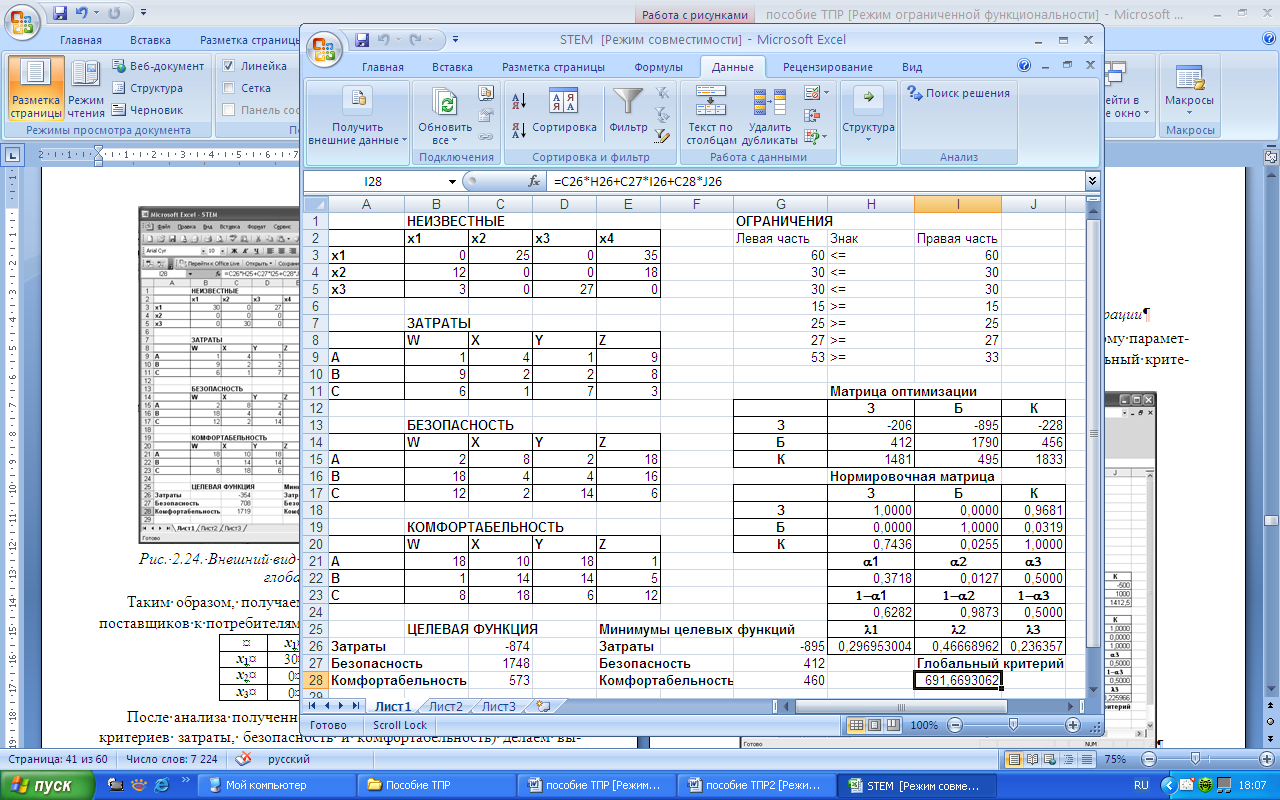
Рис. 2.28. Внешний вид формы с рассчитанным значением глобального критерия
После анализа полученного решения (проводимого по значениям критериев затраты, безопасность и комфортабельность) делаем вывод, что нужно улучшать значение критерия затраты, т.к. они равны ‑874, а диапазон значений этого критерия от -206 до -895; безопасность равна 1748, а диапазон значений этого критерия от 412 до 1790; комфортабельность равна 573, а диапазон значений этого критерия от 460 до 1833 (рис. 2.29).

Рис. 2.29. Анализ полученных результатов 1-й итерации
2-я итерация
Аналогично 1-й итерации проводим 2-ю итерацию.
Добавляем пороговое значение для затрат. Затраты не должны быть ниже -500.
Результаты последовательной оптимизации по каждому параметру, нормировочная матрица, индексы критериев, глобальный критерий представлены на рис. 2.30.

Рис. 2.30. Результаты 2-й итерации
Таким образом, получаем следующее распределение поставок от поставщиков к потребителям:
|
х1 |
х2 |
х3 |
х4 |
х1 |
15 |
0 |
27,5 |
17,5 |
х2 |
0 |
0 |
0 |
30 |
х3 |
0 |
25 |
5 |
0 |
После анализа полученного решения (проводимого по значениям критериев затраты, безопасность и комфортабельность) делаем вывод, что значения критериев затраты и комфортабельность улучшились, при несущественном ухудшении значения критерия безопасность (рис. 2.31). Можно принять значения второй итерации или провести следующую итерацию, добавив дополнительные ограничения по критерию безопасность.

Рис. 2.31. Анализ полученных результатов 2-й итерации
